- Töm papperskorgen
- Ta bort Mail App
- Rensa Cache på Mac
- Få mer lagringsutrymme på Mac
- Få Chrome att använda mindre RAM
- Var finns Disk Utility på Mac
- Kontrollera historik på Mac
- Ctrl + Alt + Delete på Mac
- Kontrollera minne på Mac
- Kontrollera historik på Mac
- Radera en app på Mac
- Rensa cache i Chrome på Mac
- Kontrollera lagring på Mac
- Rensa webbläsarcache på Mac
- Ta bort favorit på Mac
- Kontrollera RAM-minnet på Mac
- Ta bort webbhistorik på Mac
Hur man tar bort favoriter på Safari med stressfria metoder
 Uppdaterad av Lisa Ou / 11 september 2023 09:15
Uppdaterad av Lisa Ou / 11 september 2023 09:15Tjena! Jag fick min nya Mac igår och har provat dess funktioner. Jag använde dess inbyggda webbläsare, som är Safari. Jag sparade andra webbsidor för framtida referens. Men till skillnad från Chrome kallas bokmärkena på Safari för favoriter. Grejen här är att jag vill ta bort några av dem, men jag vet inte var de befinner sig. Hur tar jag bort favoriter i Safari? Snälla hjälp mig! Tack.
Du har rätt. Bokmärken på Safari kallas för favoriter. Men det finns inget att oroa sig för. Att ta bort bokmärken och favoriter är nästan samma sak. Se metoderna vi har förberett för dig nedan för att bevisa det.
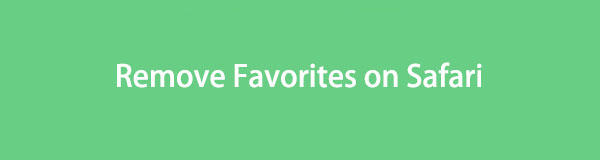

Guide Lista
Del 1. Hur man tar bort favoriter på Safari från Mac
Om du använder Mac Safari är den här metoden för dig! Till skillnad från iPhone eller iPad har Mac olika sätt att ta bort Safari-favoriter. Hur som helst, vi kommer inte att prata mer om dem här. Vi kommer att presentera dem för dig individuellt så att du kan förstå dem bättre. Välj den metod som är mer bekväm för dig. Fortsätt.
Alternativ 1. Utför genvägstangenter
På datorer finns det kommandon som vi kan utföra med kortkommandon. Dessa kommandon utförs med hjälp av kombinationerna av dina tangentbord. Det här avsnittet visar hur du kommer åt Safari-favoriter under sökfältet. Du kan radera dem efteråt. Se de detaljerade instruktionerna nedan om du vill använda den här metoden för att ta bort favoriter på Safari.
Starta webbläsaren Safari på din Mac. Efter det, vänligen tryck på Kommando+Skift+B tangenterna på tangentbordet. Favoriterna på Mac kommer att visas under sökfältet. Välj de favoriter som du vill ta bort på din Mac. Vänligen kontroll-klicka på dem och välj Radera knapp.
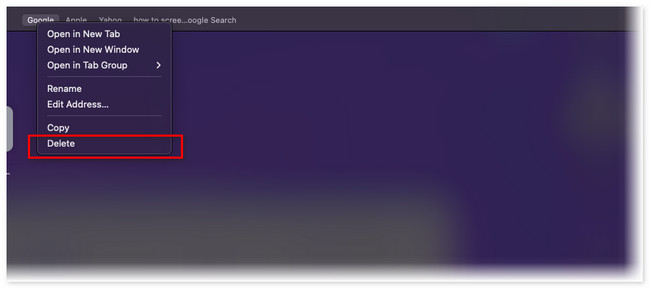
Alternativ 2. Öppna Bookmark Manager
Ett annat sätt att rensa favoriter på Safari är via bokmärkeshanteraren. Den nämnda platsen lagrar favoriterna som du sparar i webbläsaren. Till skillnad från metoden ovan kan du ta bort flera favoriter på din Mac med Safari Bookmark Manager. Denna plats är lätt att hitta! Du behöver bara följa de detaljerade instruktionerna nedan. Gå vidare.
steg 1Vänligen starta Safari webbläsare för att starta processen omedelbart. Efter det kommer du att se bokmärken knappen på huvudmenyn. Klicka på knappen. Nya rullgardinsalternativ visas. Vänligen klicka på Redigera bokmärken knapp. Webbläsaren kommer att placera din skärm på en webbsida som innehåller Bokmärkeshanteraren sektionen på vänster sida av huvudgränssnittet.
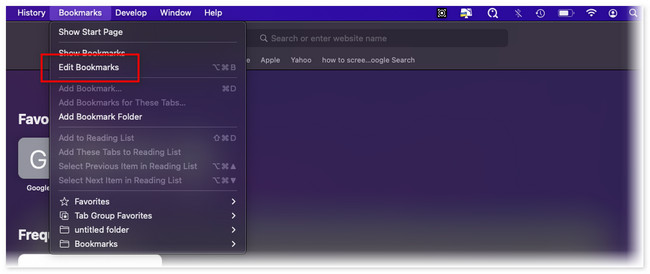
steg 2Under webbplatssektionen till vänster om verktyget klickar du på Favoriter knappen som förstahandsval. Dess innehåll kommer att visas till höger om webbläsaren. Leta upp de favoriter som du vill ta bort på Safari. Efter det, vänligen kontroll-klicka på dem och välj Radera knapp. Favoriterna kommer att försvinna på Safari efteråt.
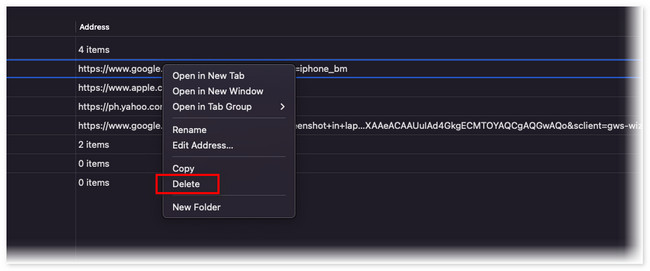
Alternativ 3. Med FoneLab Mac Sweep
Vad händer om du har hundratals Safari-favoriter och vill radera dem samtidigt? Nåväl, det är dags att använda vårt användarvänliga verktyg, FoneLab Mac Sweep. Safari är inte den enda webbläsaren som stöds. Det inkluderar Chrome, Firefox och mer! Hur som helst, låt oss upptäcka dess andra funktioner när vi tittar på listan nedan.

Med FoneLab Mac Sweep kommer du att rensa system-, e-post-, foto-, iTunes-skräpfiler för att frigöra utrymme på Mac.
- Hantera liknande bilder och dubbletter av filer.
- Visa dig den detaljerade statusen för Mac med lätthet.
- Töm papperskorgen för att få mer förvaring.
- It optimerar Mac på några klick.
- Det kan frigöra Mac-lagring genom att rensa papperskorgen.
- Det här verktyget hanterar liknande bilder och filer för att ta bort dubbletter.
- Programvaran kan kryptera filer för att säkra deras säkerhet.
- It avinstallerar flera applikationer i ett klick.
Efter att ha känt till de andra funktionerna i FoneLab Mac Sweep, det är dags att veta hur det fungerar. Se de detaljerade stegen nedan för att lära dig hur du tar bort favoriter på Safari med den. Gå vidare.
steg 1Ladda ner programvaran på dess officiella webbplats genom att klicka på Gratis nedladdning knapp. Efter det, markera den nedladdade filen högst upp och Ansökan mappen visas på skärmen. Dra filen till den för att ställa in den. Senare startar du verktyget på din Mac.
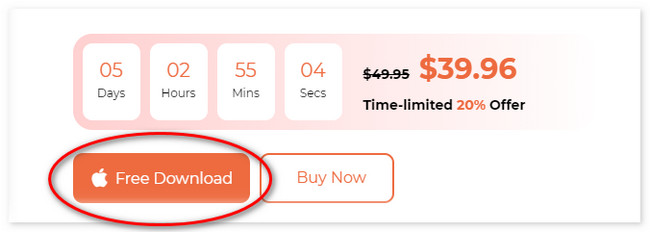
steg 2Vänligen klicka på Toolkit ikonen på höger sida av huvudgränssnittet. Verktyget leder dig till en annan skärm. Bland alla de 6 ytterligare funktionerna, klicka på Integritetspolicy knapp.
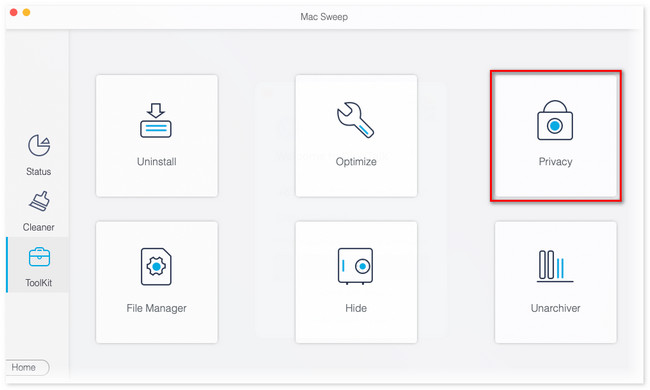
steg 3Skanningsgränssnittet kommer att visas. Vänligen klicka på scan knapp; resultaten kommer att visas på utsikt knappen bredvid den. Klicka på knappen för att se resultatet på nästa sida.
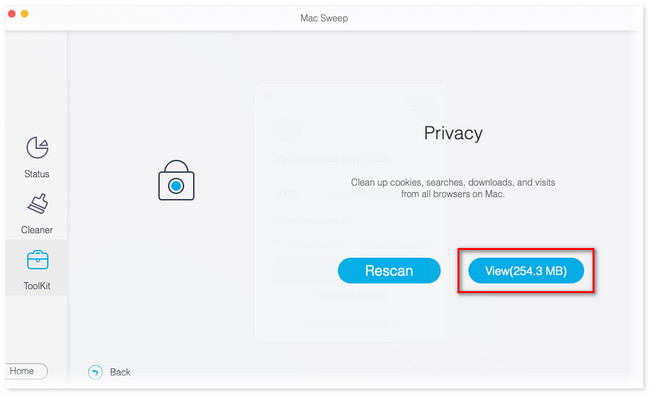
steg 4Välj Safari ikonen till vänster. Dess innehåll visas till höger om verktyget. Klicka på alla rutorna för att lägga till Safari-favoriter i raderingsprocessen. Klicka på Rengör knappen efteråt för att ta bort favoriterna på Safari.
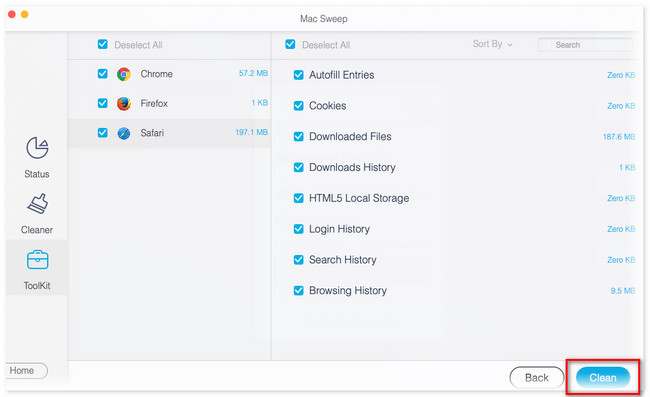

Med FoneLab Mac Sweep kommer du att rensa system-, e-post-, foto-, iTunes-skräpfiler för att frigöra utrymme på Mac.
- Hantera liknande bilder och dubbletter av filer.
- Visa dig den detaljerade statusen för Mac med lätthet.
- Töm papperskorgen för att få mer förvaring.
Del 2. Hur man tar bort favoriter på Safari från iPhone/iPad
Efter att ha känt till sätten att ta bort Safari-favoriter på Mac, vad sägs om på iPad eller iPhone? Det finns faktiskt bara ett sätt att ta bort Safari-favoriter på iPhone och iPad. Du behöver bara komma åt historiksektionen i appen. Om du inte vet var du ska hitta den, följ instruktionerna nedan.
Förresten, kanske du undrar varför iPhones och iPads använder samma metod. Anledningen är att de bara har samma knappar och gränssnitt.
steg 1På startsidan för Safari trycker du på Bok ikonen längst ned i huvudgränssnittet. Senare kommer alternativen att visas och listas på skärmen. Vänligen välj Favoriter knappen bland dem alla.
steg 2Vänligen tryck på Redigera knappen i det nedre högra hörnet. Avsnitten kommer att kunna redigeras efteråt. Svep på alternativet Favoriter så ser du Radera knappen till höger. Tryck på den för att radera alla sparade favoriter på din iPhone eller iPad.
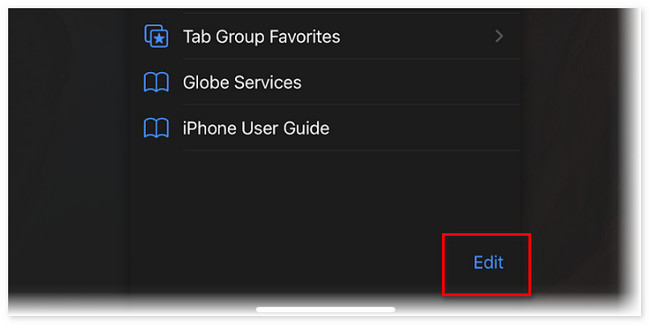
Del 3. Vanliga frågor om hur man tar bort favoriter på Safari
1. Hur organiserar jag mina favoriter på min Mac?
Du kan organisera Safari-favoriter på Mac genom att använda dra-och-släpp-tekniken. Starta Safari. Efter det väljer du bokmärken knappen högst upp och klicka på Redigera bokmärken knapp. Klicka senare på Favoriter knappen till vänster. Djupklicka på bokmärket som du vill ändra dess plats. Släpp den på den plats där du vill lägga den efteråt.
2. Varför saknas mina favoriter på iPhone?
Ibland innehåller iPhone Safari mindre okända buggar där du inte kan se dess sparade favoriter. Kontrollera även internetanslutningen för att se om den är stabil. Om inte, anslut din iPhone till den starkaste internetanslutning du har. Dessutom kan fel datum och tid på iPhone leda till att favoriter saknas. Om favoriter fortfarande saknas, försök starta om din iPhone.
Så enkelt är det att lära sig att ta bort favoriter i Safari. Vi hoppas att du inte hade problem med att utföra de metoder vi förberett åt dig. Dessutom, glöm inte att använda vårt program, FoneLab Mac Sweep. Ladda ner den nu till frigör lagringsutrymme på din Mac!

Med FoneLab Mac Sweep kommer du att rensa system-, e-post-, foto-, iTunes-skräpfiler för att frigöra utrymme på Mac.
- Hantera liknande bilder och dubbletter av filer.
- Visa dig den detaljerade statusen för Mac med lätthet.
- Töm papperskorgen för att få mer förvaring.
